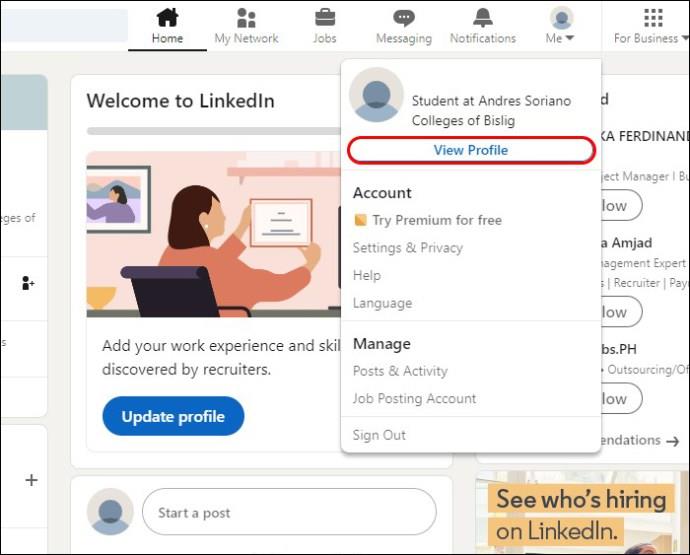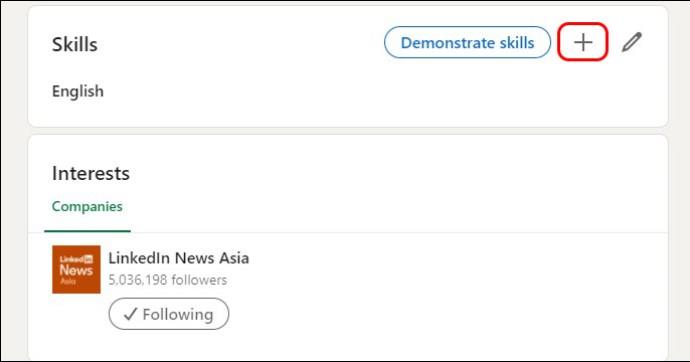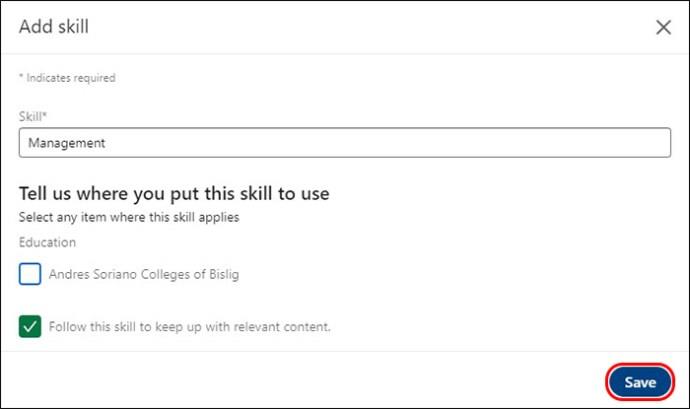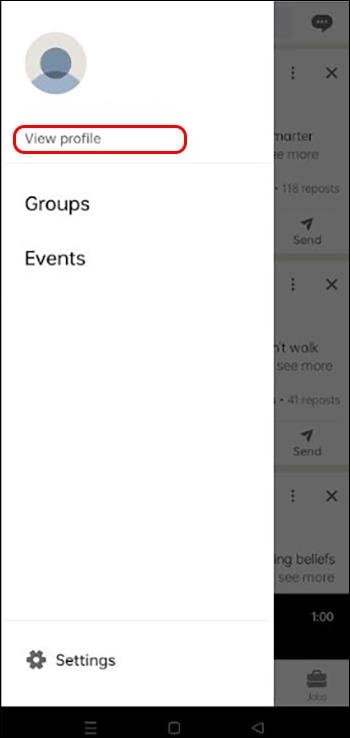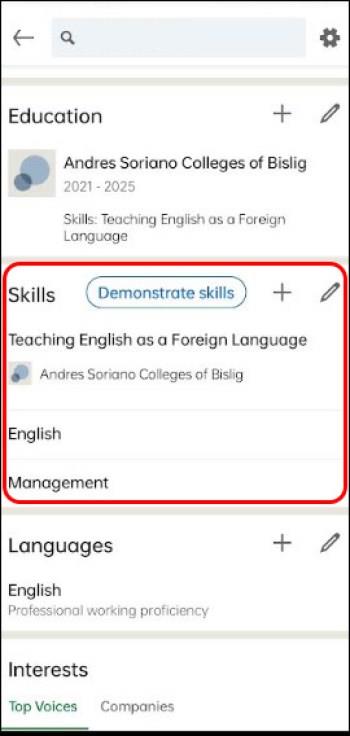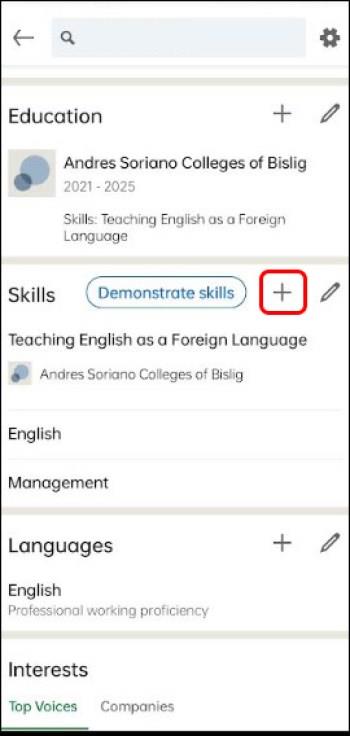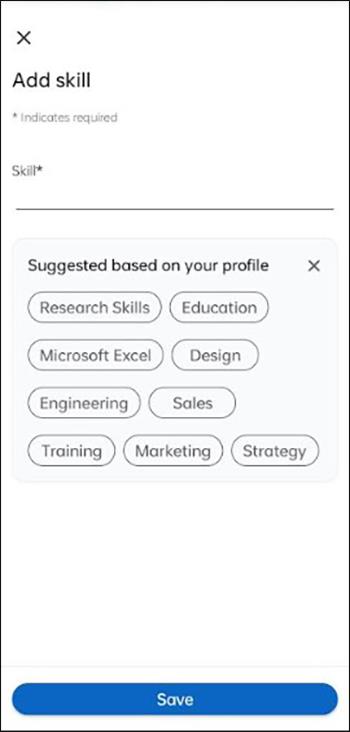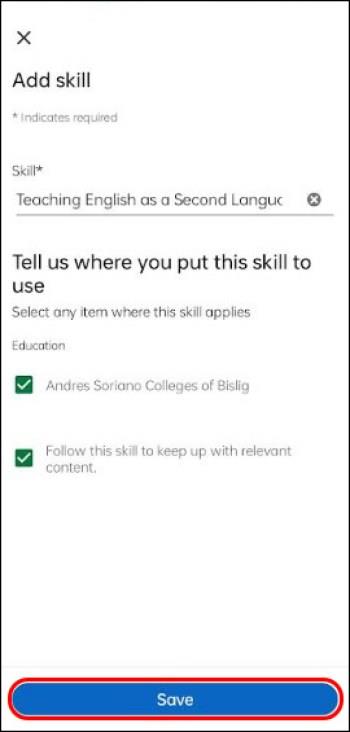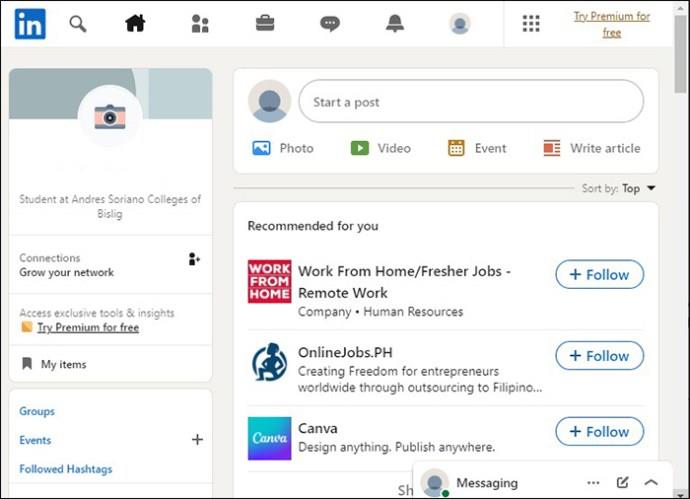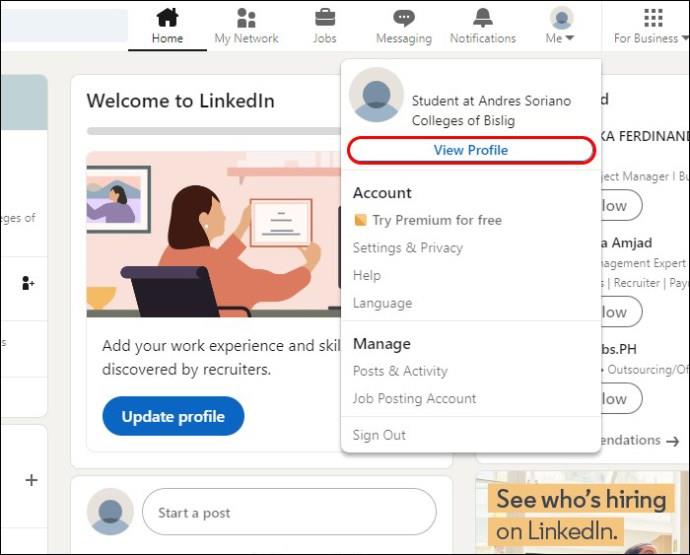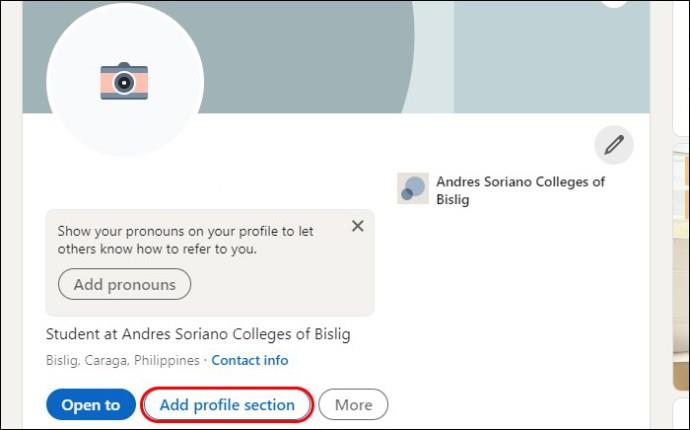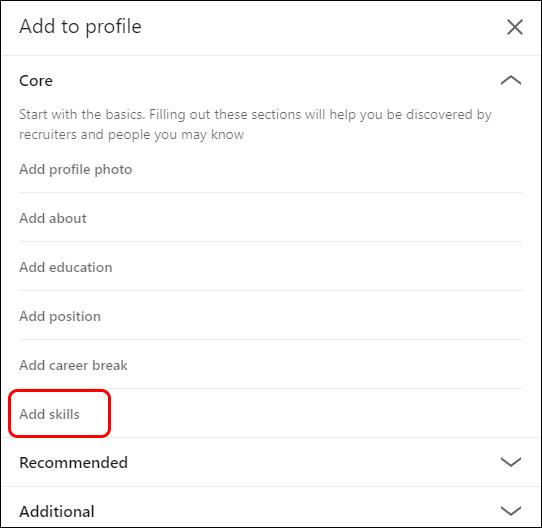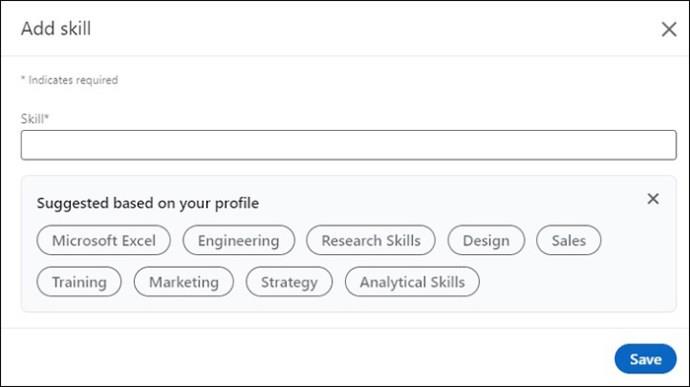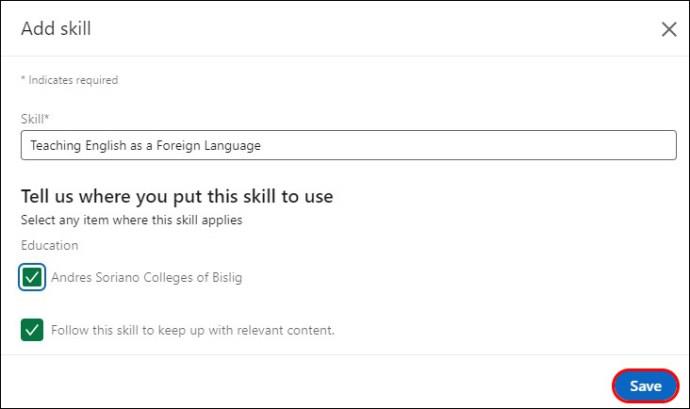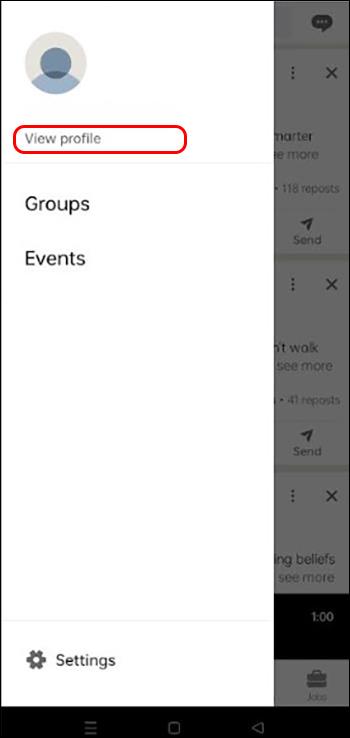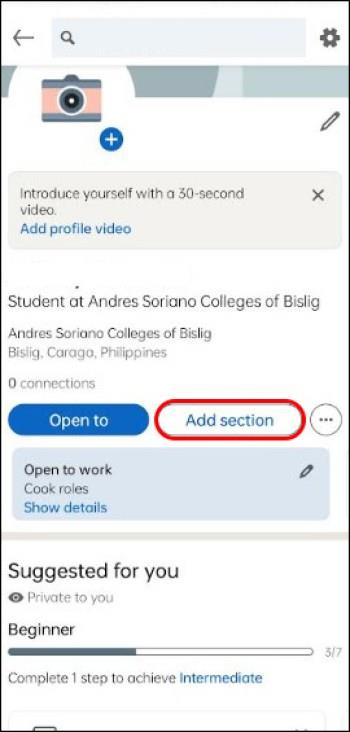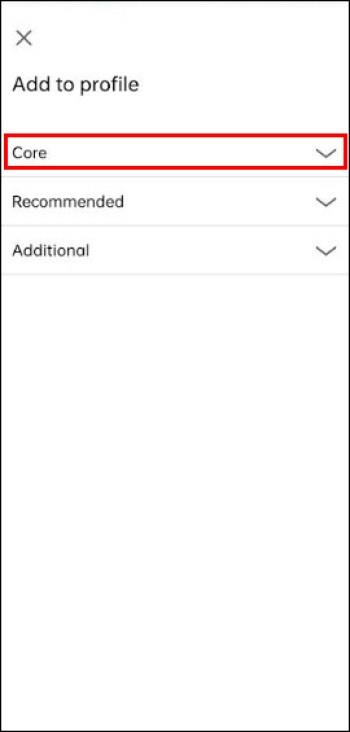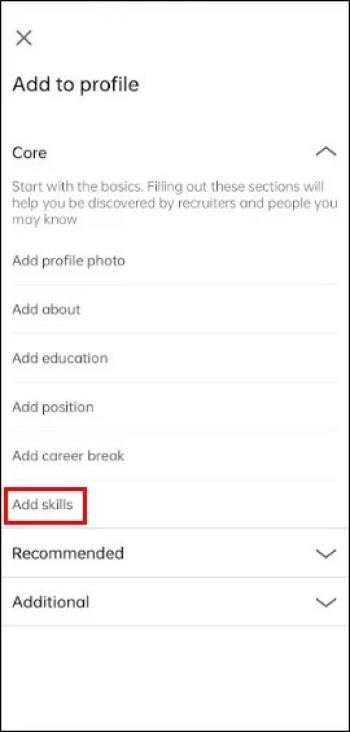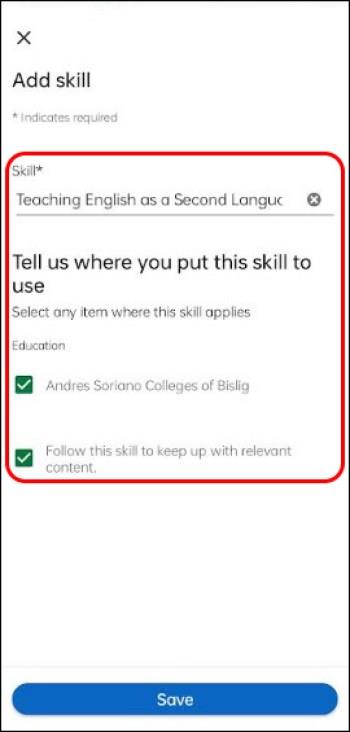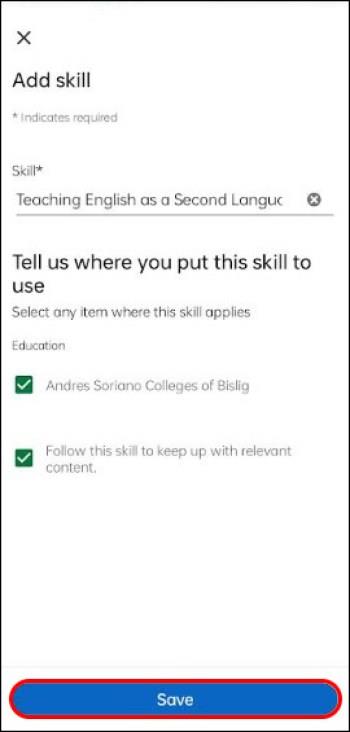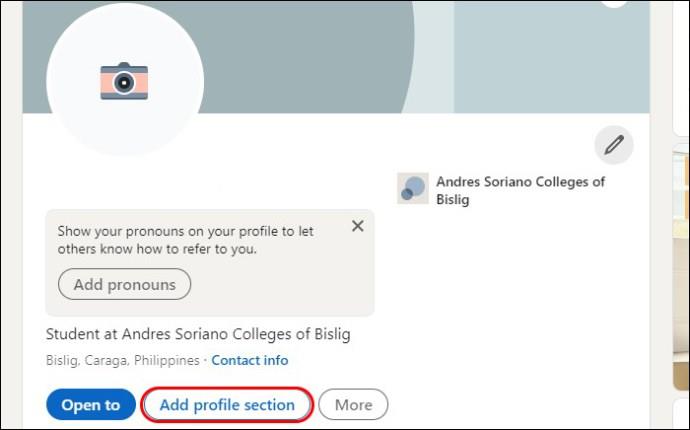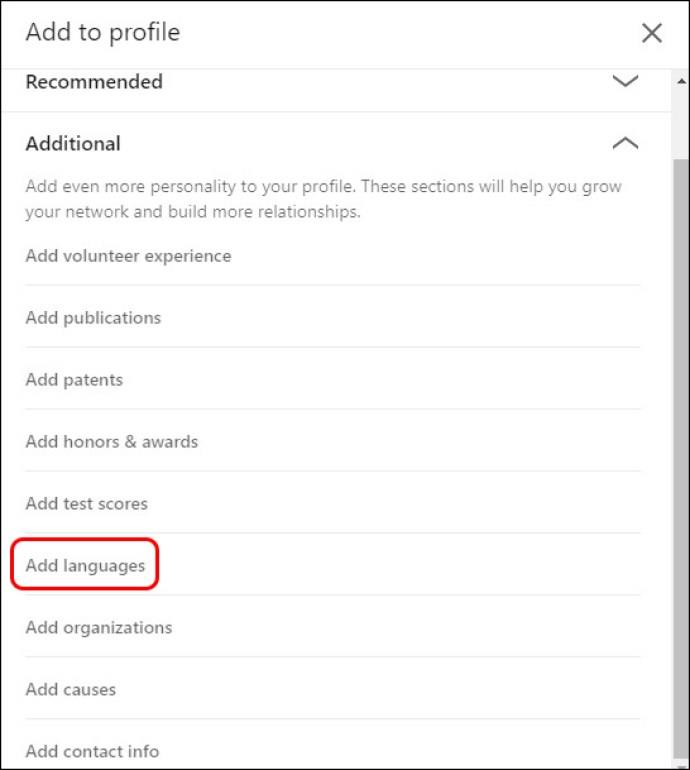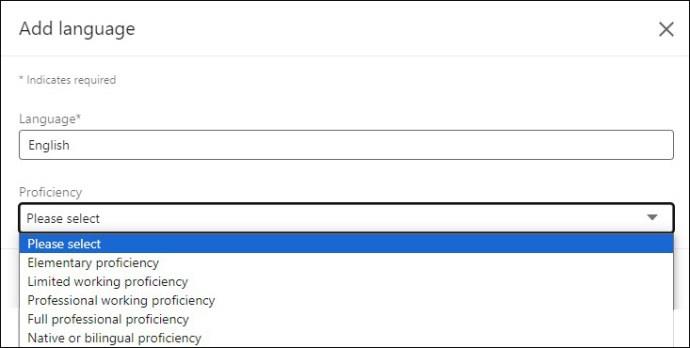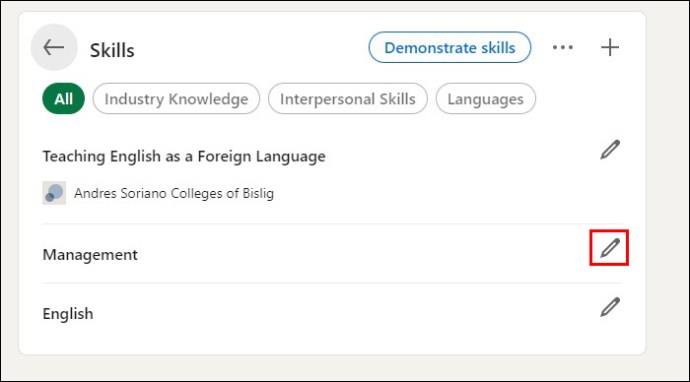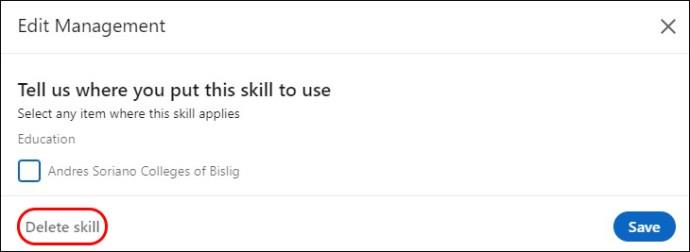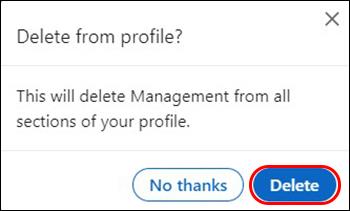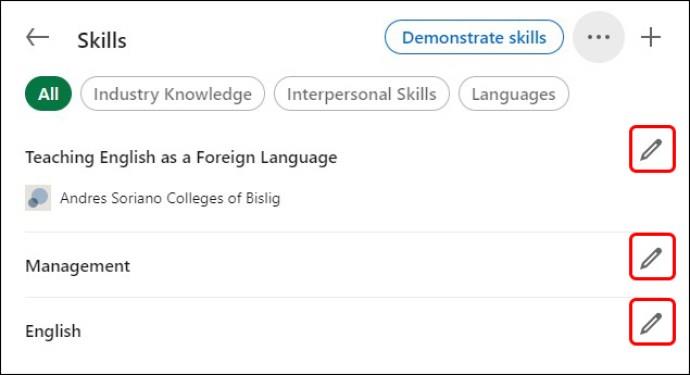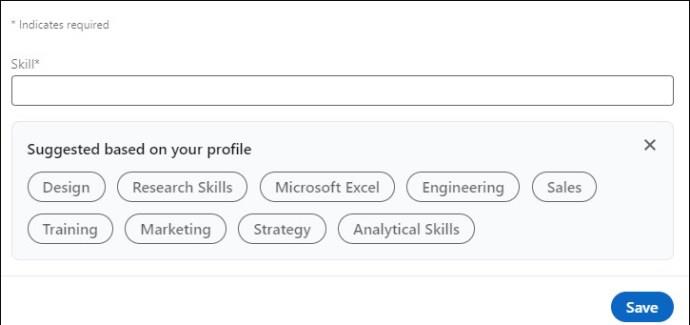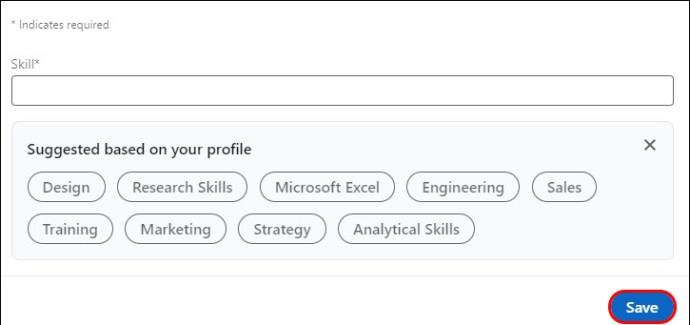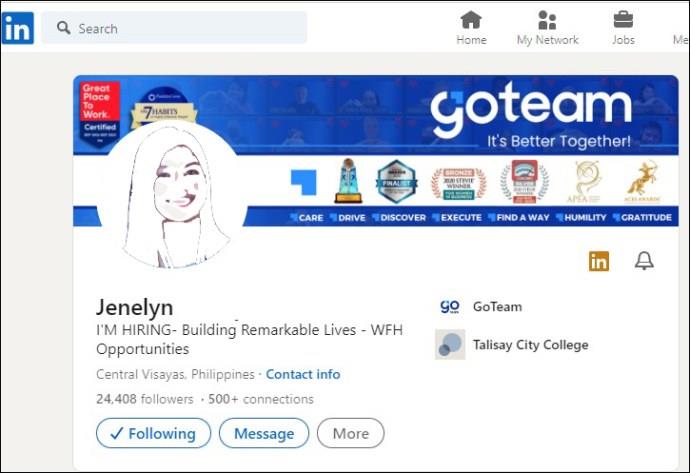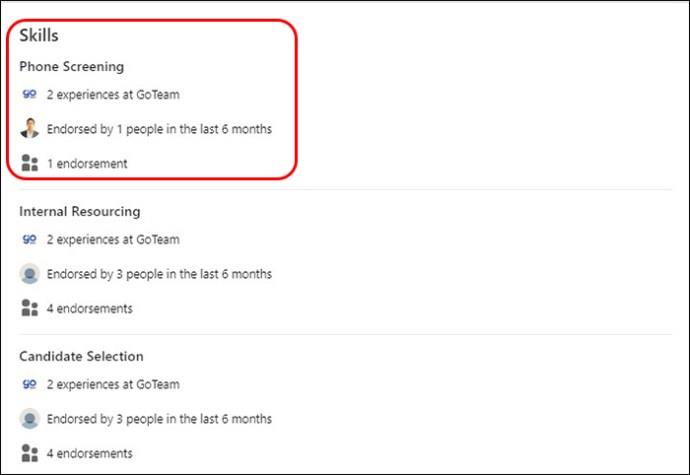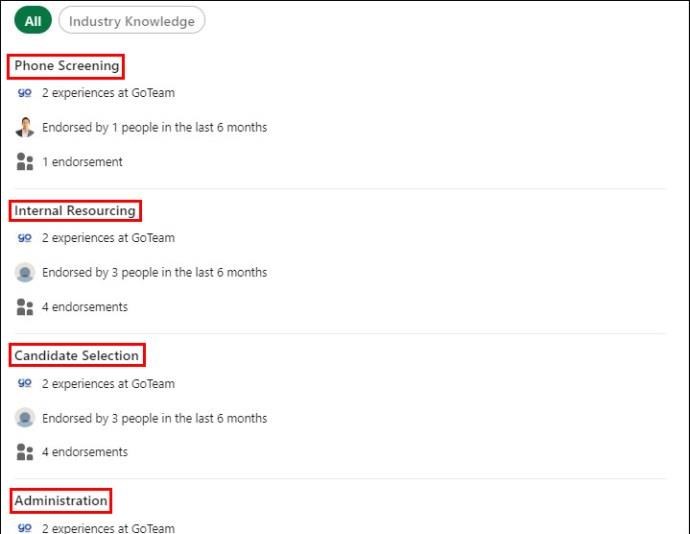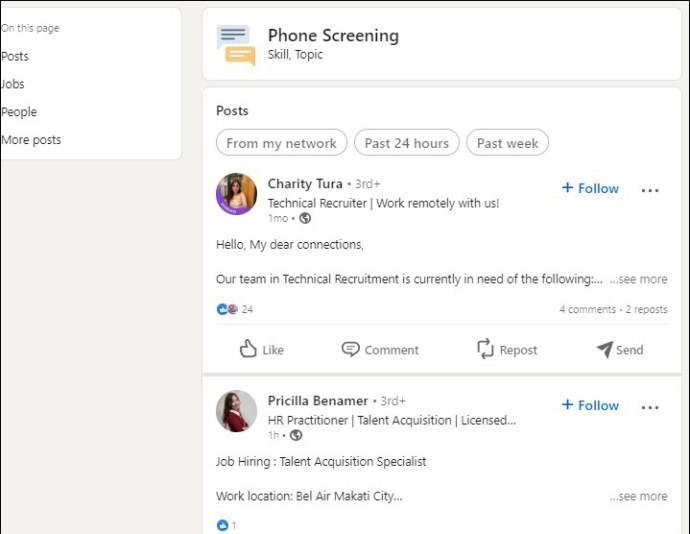Ko gradite svojo profesionalno mrežo LinkedIn, je pomembno, da se dobro predstavljate. Seveda boste želeli pokazati veščine, ki jih lahko ponudite potencialnemu delodajalcu ali sodelavcu. Na srečo, če imate jezikovno znanje, ki ga želite dodati v svoj profil na LinkedInu, je to enostavno narediti.

Z znanjem jezika lahko resnično izstopate iz množice. Ta članek vam bo povedal, kako svojemu profilu na LinkedInu dodate dejstvo, da poznate ali tekoče govorite enega dodatnega ali več jezikov.
Kako dodati jezikovne spretnosti v razdelek o spretnostih
Odlična ideja je, da svoj življenjepis okrepite z dodatnimi veščinami, kot je jezik. Tako drugi vedo, katere veščine jim lahko ponudite na poklicnem področju. Ta znanja lahko vključujejo tuje jezike in programske jezike.
Če želite dodati jezikovne spretnosti v vaš razdelek LinkedIn spretnosti, sledite tem korakom. Če svojemu profilu LinkedIn še niste dodali nobenih veščin in nimate razdelka o spretnostih, preskočite na naslednji odstavek, »Dodajte razdelek o spretnostih«, za navodila, kako najprej dodati ta razdelek.
Na namizju:
- Kliknite ikono »Jaz« na vrhu domače strani LinkedIn.

- V pojavnem meniju kliknite »Ogled profila«.
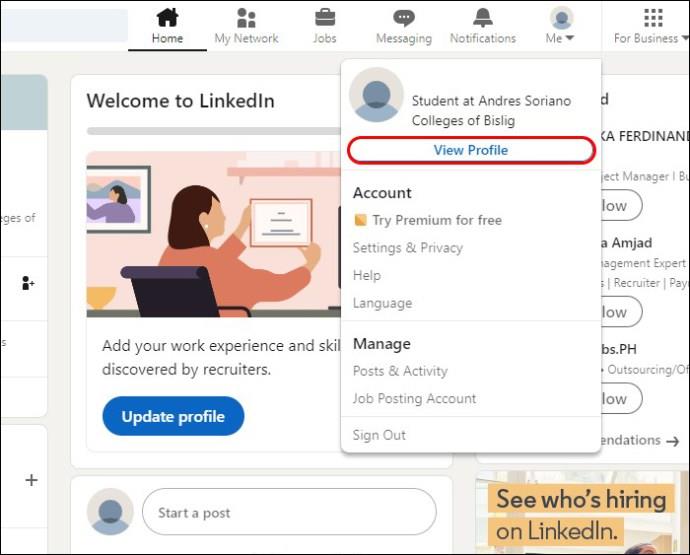
- Pomaknite se navzdol, dokler v svojem profilu ne najdete razdelka »Spretnosti«.

- Kliknite ikono »+«, da dodate novo veščino.
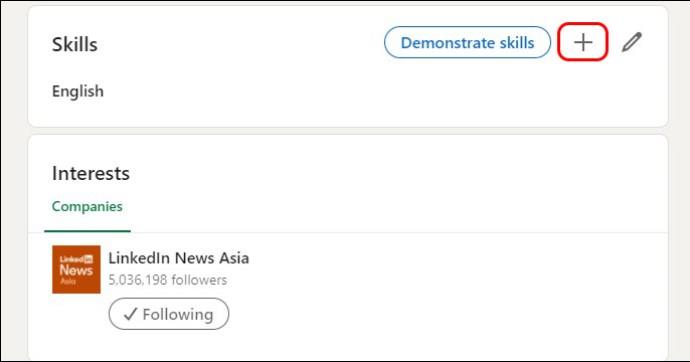
- Z iskalno vrstico dodajte jezikovno znanje. Naredite lahko naslednje:
• Dodajte splošno spretnost – »Tuji jeziki«.
• Poiščite določen jezik, ki ga želite dodati kot spretnost.
• Med vnašanjem jezikovnih informacij izberite predlog spretnosti LinkedIn.
• Izberite med svojimi prejšnjimi službami, kjer ste uporabljali to veščino.
- Ko najdete veščino, ki jo želite dodati, kliknite »Shrani«.
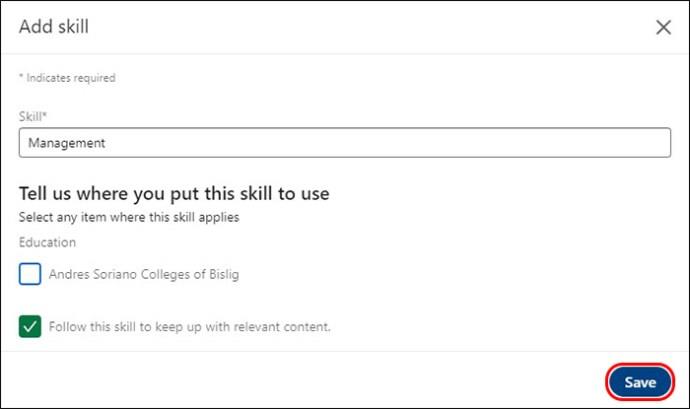
Na mobilni napravi:
- Tapnite svojo profilno sliko.

- Izberite »Ogled profila«.
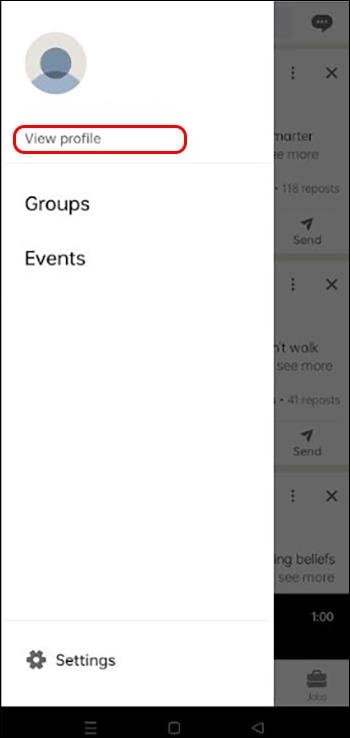
- Pomaknite se navzdol do razdelka »Spretnosti« v svojem profilu.
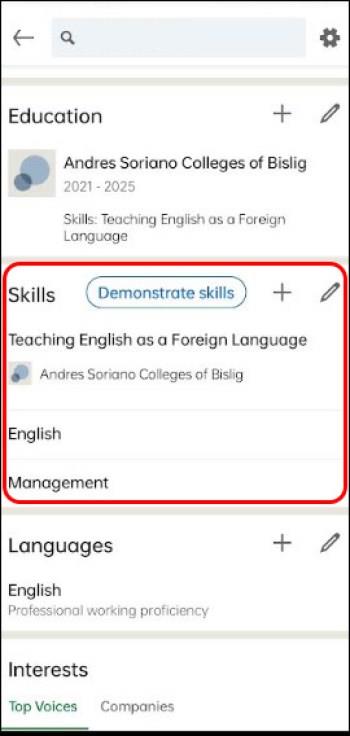
- Dotaknite se ikone »+«.
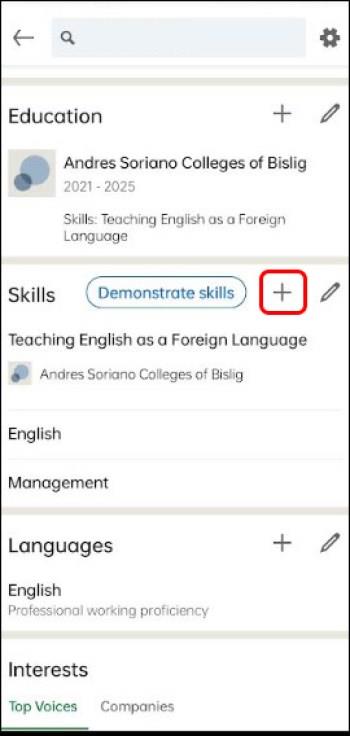
- Z iskalno vrstico lahko storite naslednje:
• Vnesite določen jezik, ki ga želite dodati.
• Vnesite jezik in izberite med znanji, ki jih predlaga LinkedIn.
• Izberite šole ali prejšnje službe, kjer ste uporabljali to veščino.
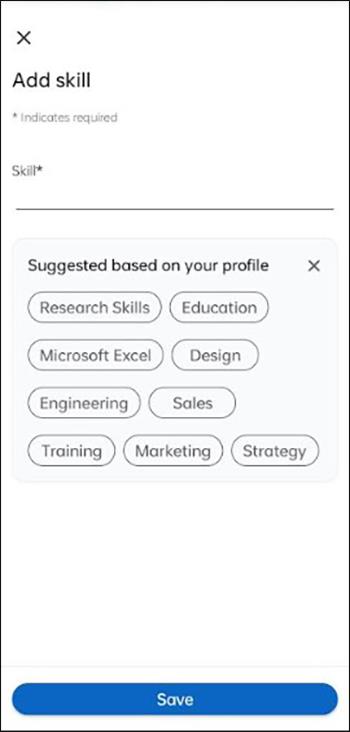
- Tapnite »Shrani«, ko izberete veščino, ki jo želite dodati.
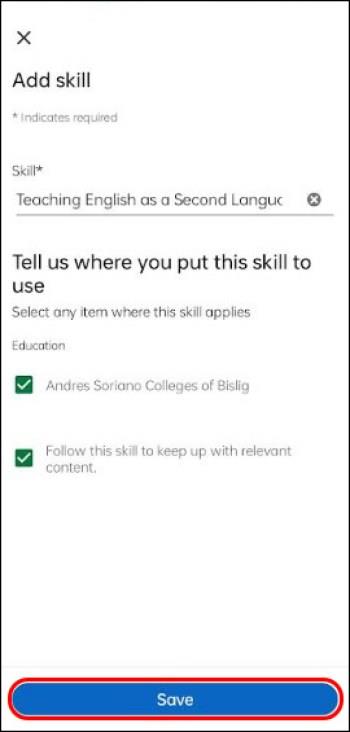
V svoj profil LinkedIn lahko dodate poljubno število jezikovnih znanj, do 50 skupnih znanj. Po potrebi ponovite te korake, da dodate več jezikovnih veščin.
Kako dodati razdelek o spretnostih
Če v svojem profilu še nimate razdelka o spretnostih, prek njega ne boste mogli dodajati jezikovnih znanj. Izvedite naslednje korake, da najprej dodate razdelek o spretnostih, nato pa mu dodajte jezikovne spretnosti.
Na namizju:
- Pojdite na svojo domačo stran LinkedIn.
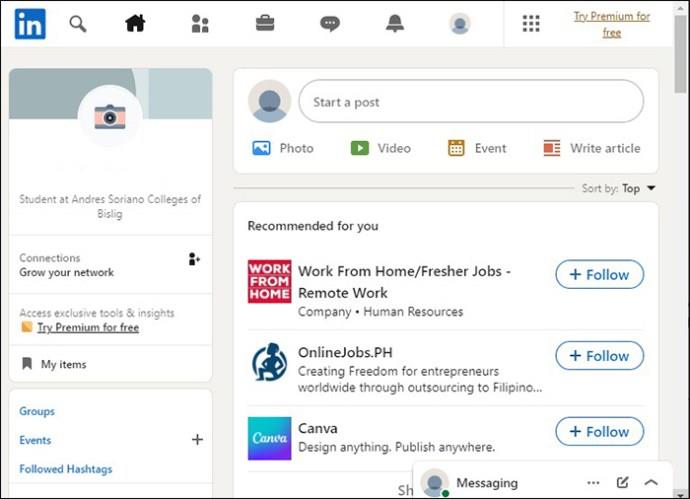
- Kliknite ikono »Jaz«.

- Izberite »Ogled profila«.
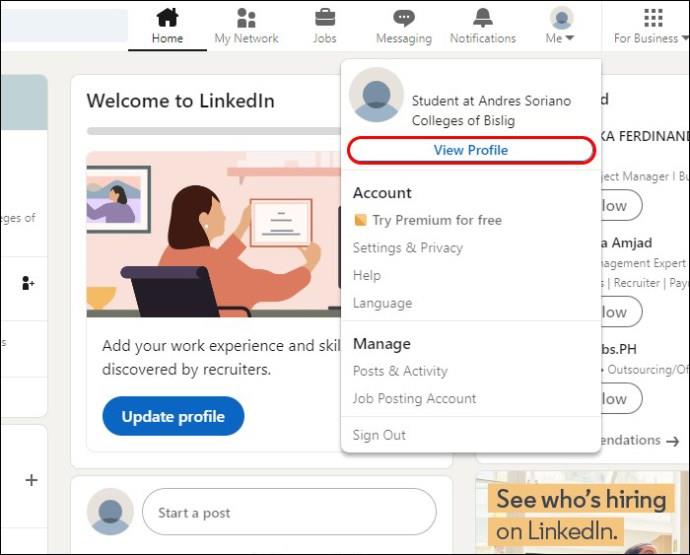
- Pod življenjepisom kliknite »Dodaj razdelek profila«.
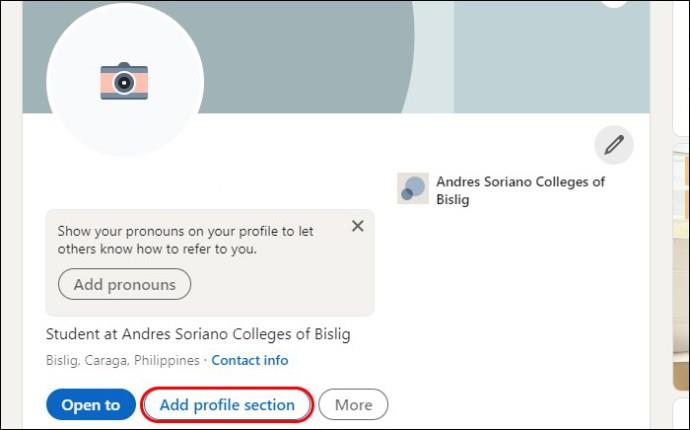
- V meniju »Jedro« izberite »Dodaj veščine«.
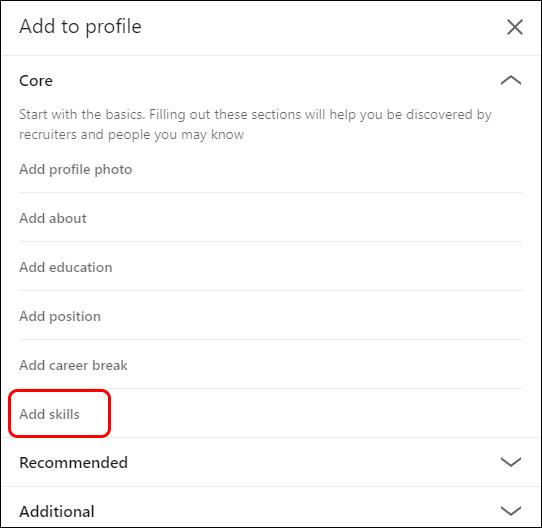
- To odpre okno »Dodaj veščino«. Tukaj lahko storite naslednje:
• Poiščete tuji jezik in si ogledate LinkedInove predloge veščin.
• Vnesite jezik, ki ga želite dodati kot spretnost.
• Vnesite generično jezikovno znanje, kot je »Prevajanje«.
• Zabeležite si, na katerih delovnih mestih ali univerzah ste vadili to veščino.
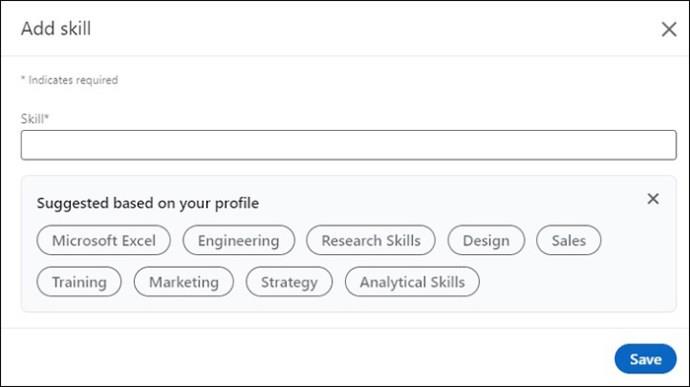
- Ko ste uspešno izbrali jezikovno znanje, ki ga želite dodati, kliknite »Shrani«.
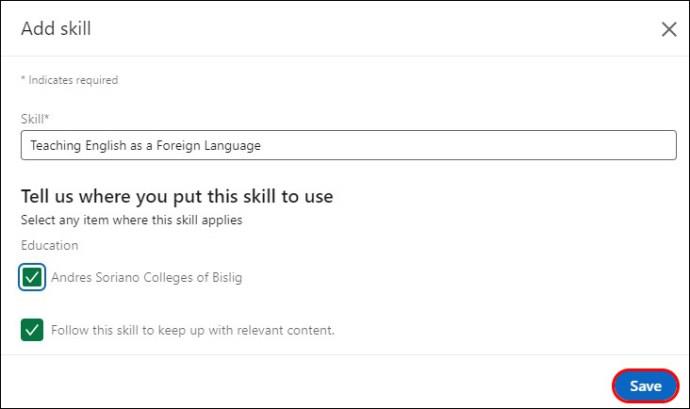
Na mobilni napravi:
- Izberite svojo profilno sliko.

- Tapnite »Ogled profila«.
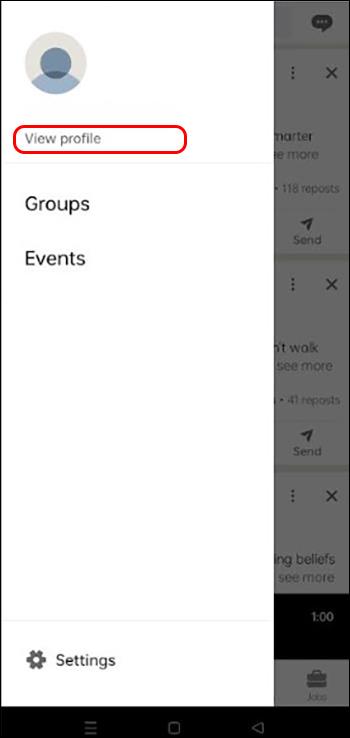
- Izberite »Dodaj razdelek« pod uvodnim razdelkom.
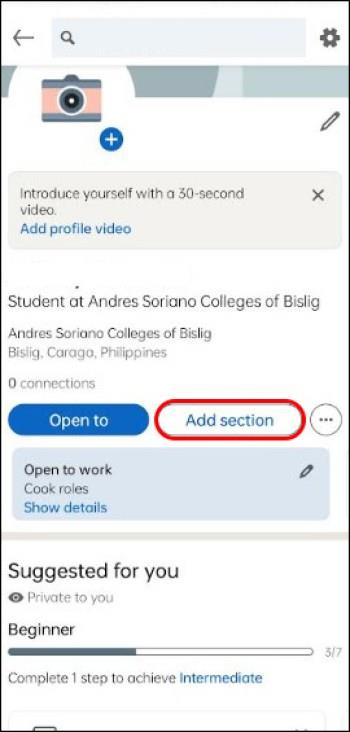
- Tapnite »Jedro«.
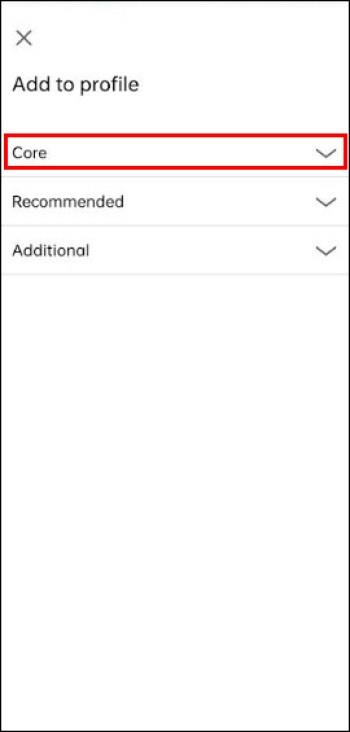
- Izberite »Dodaj spretnosti«.
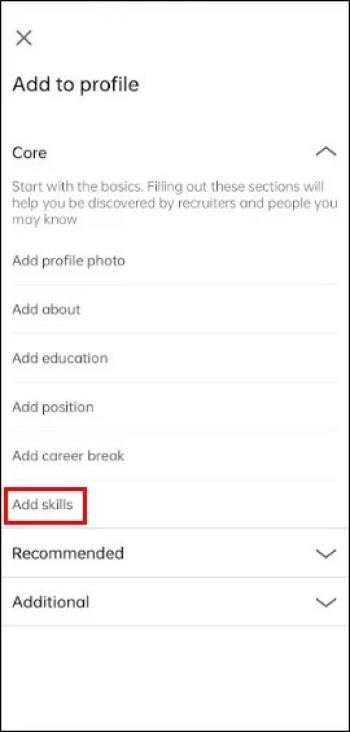
- S tem boste dodali razdelek in odprli stran »Spretnost«. Tukaj lahko:
• Poiščete jezik, ki ga želite dodati kot spretnost.
• Med tipkanjem brskajte po LinkedInovih predlogih za veščine.
• Dodajte splošno spretnost, kot je »Jeziki«.
• Prikažite, kje ste že uporabljali to veščino.
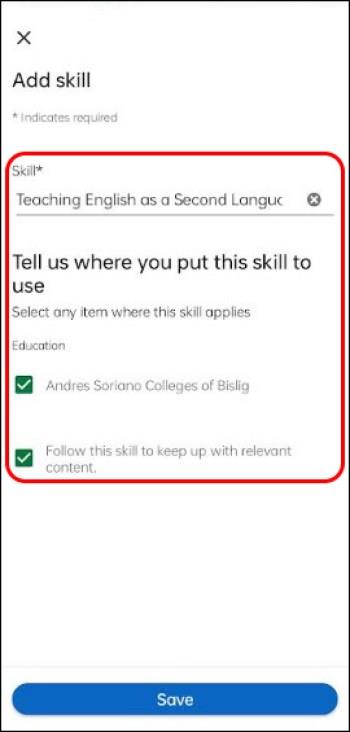
- Ko vam je všeč način prikaza vašega novega jezikovnega znanja, tapnite »Shrani«, da ga dodate v svoj profil.
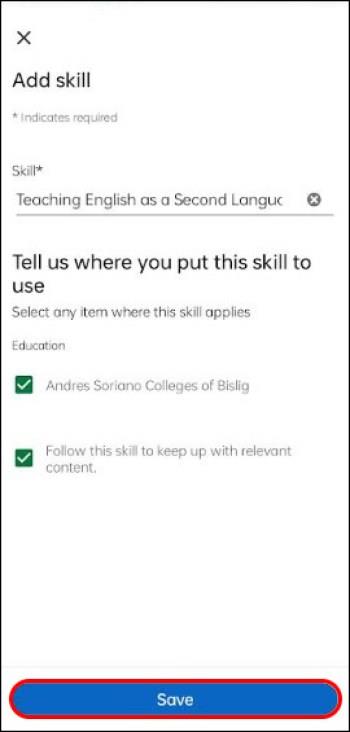
Uporabite jezikovni razdelek, da pokažete svoje spretnosti
LinkedIn ponuja ločen razdelek »Jezik«, kjer lahko tudi pokažete svoje jezikovne sposobnosti.
- Na strani svojega profila kliknite »Dodaj razdelek profila«.
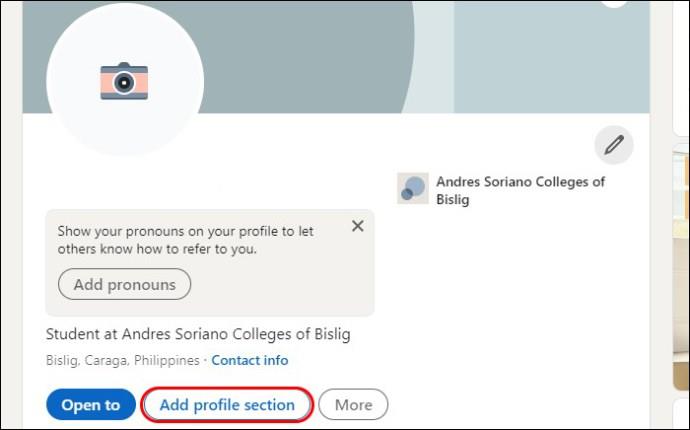
- Odprite spustni meni »Dodatno« in izberite »Dodaj jezike«.
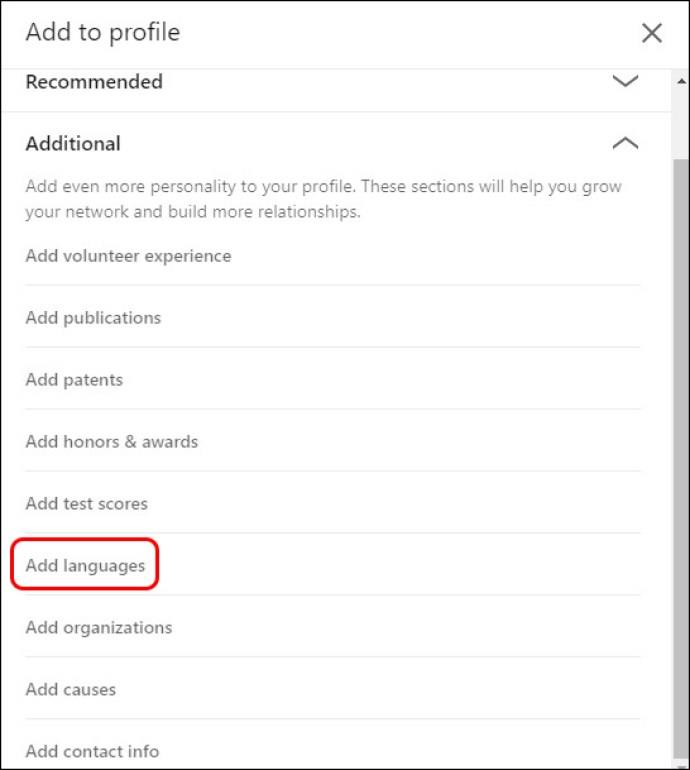
- Tukaj lahko dodate jezik in raven znanja. Izbirajte med temi možnostmi:
• Osnovno znanje
• Omejeno delovno znanje
• Profesionalno delovno znanje
• Popolno strokovno znanje
• Materno ali dvojezično znanje
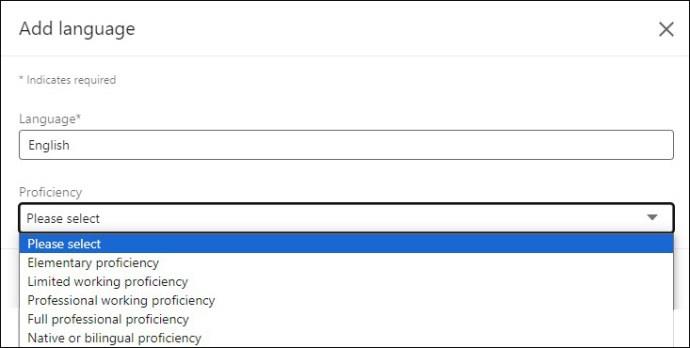
Če ustvarite svoj jezikovni razdelek, lahko pritegnete pozornost na vaše spretnosti, če imate visoko raven znanja, ki ga želite pokazati.
Kako izbrisati jezikovno znanje
Če se odločite, da vam jezikovno znanje, ki ste ga dodali, ni všeč, sledite tem hitrim korakom, da ga odstranite.
- Odprite svoj profil.

- Pomaknite se do razdelka »Spretnosti«.

- Tapnite ikono svinčnika, da ga »uredite«.

- Poiščite veščino, ki jo želite odstraniti, in kliknite svinčnik »Uredi« poleg nje.
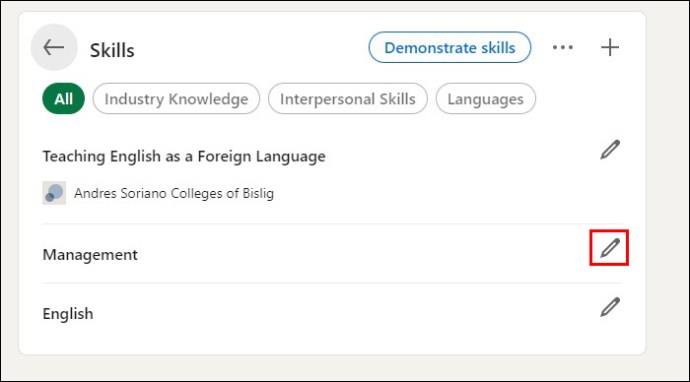
- Izberite »Izbriši veščino«.
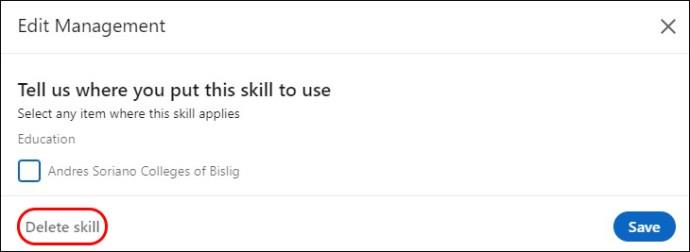
- Potrdite tako, da znova izberete »Izbriši«.
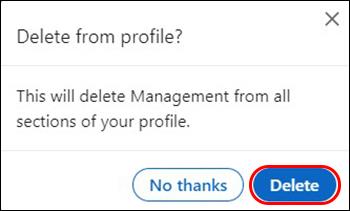
Kako urediti jezikovno znanje
Če ste dodali jezik in vam besedilo ni všeč ali ga želite nekoliko spremeniti, ga lahko preprosto uredite.
- Oglejte si stran svojega profila.

- Poiščite razdelek »Spretnosti«.

- Izberite možnost »Uredi«, katere ikona je videti kot svinčnik.

- Poleg veščine, ki jo želite spremeniti, kliknite »Uredi«.
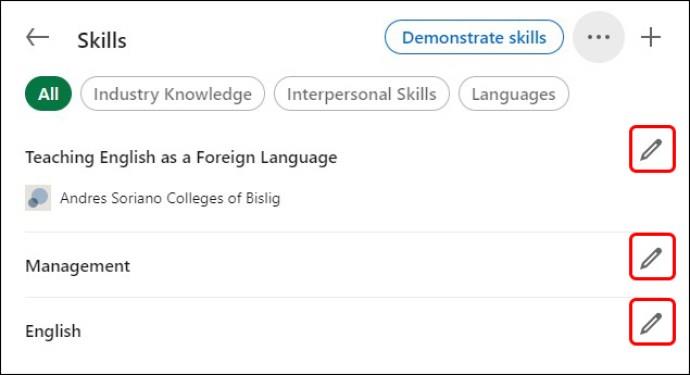
- Spretnost lahko znova vnesete ali izberete nekaj drugega s seznama predlogov.
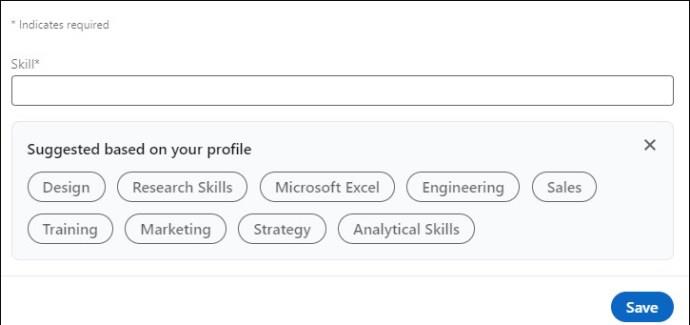
- Ko končate, kliknite »Shrani«.
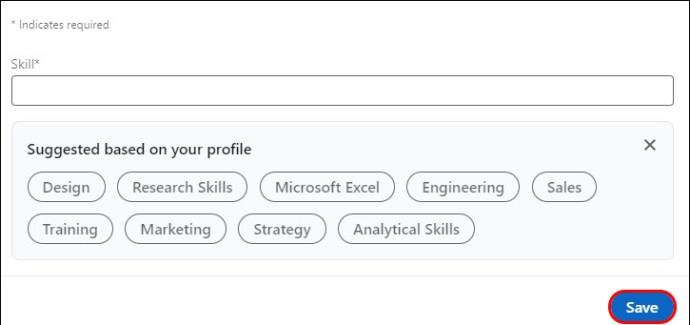
Potrdila jezikovnih veščin
LinkedIn ponuja možnost, da strokovnjaki drug drugega podpirajo veščine. Za veliko spodbudo sodelovanja med sodelavci lahko obiščete profil nekoga, s katerim ste delali, in izkažete svojo podporo eni od njegovih veščin, za katere menite, da jih obvlada zelo dobro.
- Dostopite do profila poklicnega sodelavca.
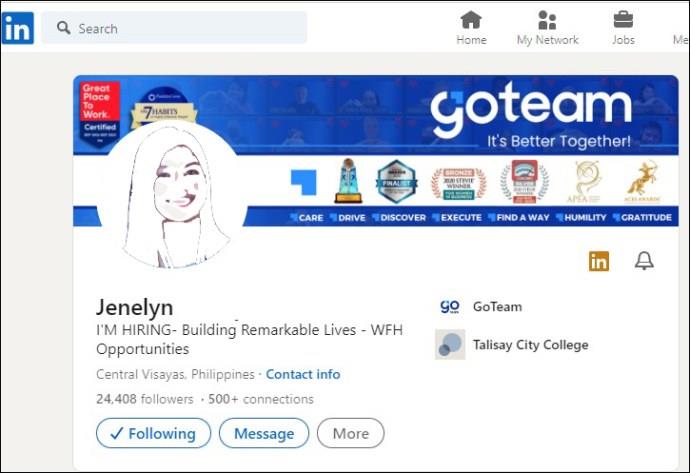
- Pomaknite se do njihovega razdelka »Veščine in priporočila«.
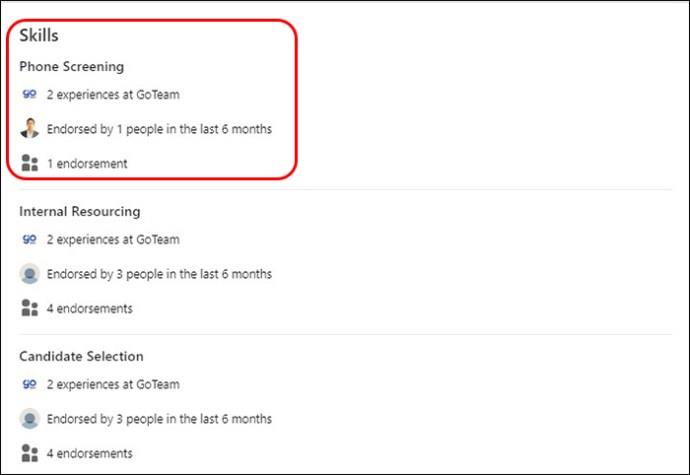
- Kliknite spretnost, ki jo želite potrditi.
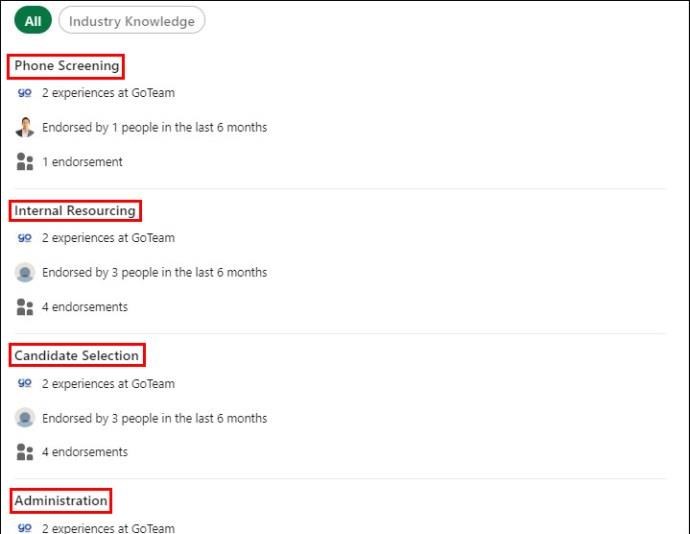
- Njihov profil bo pokazal, da ste podprli njih in to posebno veščino.
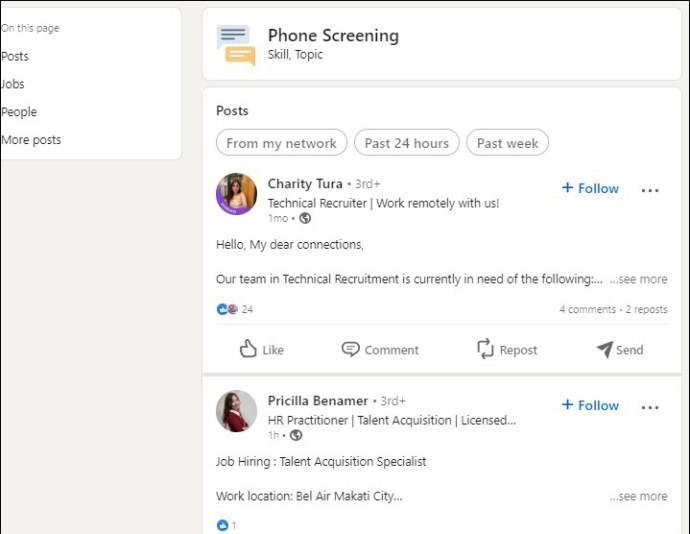
Ko poznate nekoga, ki je odličen v določeni veščini, je to odličen način, da mu pomagate pokazati svoje talente in sposobnosti. To daje verodostojnost njihovi delovni etiki in dokazuje, da imajo dokazane rezultate. Ne pozabite se zahvaliti vsakomur, ki vas podpira s podporo.
pogosta vprašanja
Koliko veščin lahko dodam svojemu profilu na LinkedInu?
Dodate lahko do 50 različnih veščin.
Kako dobim zaznamke?
Prosite svoje prijatelje in poklicne zveze, naj vas podprejo, če menijo, da ste dobro opravili določeno veščino ali položaj.
Ali lahko svojemu profilu dodam stopnjo znanja Duolinga?
Ja lahko. V iskalno vrstico »Dodaj veščino« vnesite jezik in v spustnem meniju izberite možnost »Duolingo«. Nato lahko dodate svojo raven tekočnosti.
Ali lahko ljudje vidijo moj profil v različnih jezikih?
LinkedIn trenutno ponuja 40 različnih jezikov, ki jih lahko prikazujejo profili. V nastavitvah profila lahko izberete, kateri jezik je vaš privzeti.
Dodajanje jezikovnih veščin v LinkedIn
Dodajanje veščin v vaš profil krepi vašo poklicno podobo in vam pomaga pri povezovanju z najboljšimi priložnostmi, ki pridejo zraven. Ko imate določene veščine, kot je znanje jezikov, ki vas ločujejo od drugih kandidatov, je pomembno, da so te informacije vidne vsem, ki si ogledujejo vaš profil. Na srečo je posodabljanje vašega profila z jezikovnimi znanji preprosto in traja le nekaj klikov.
Ali ste svojemu profilu na LinkedInu dodali jezikovno znanje? Ste ugotovili, da je koristno? Sporočite nam svoje izkušnje v spodnjih komentarjih.